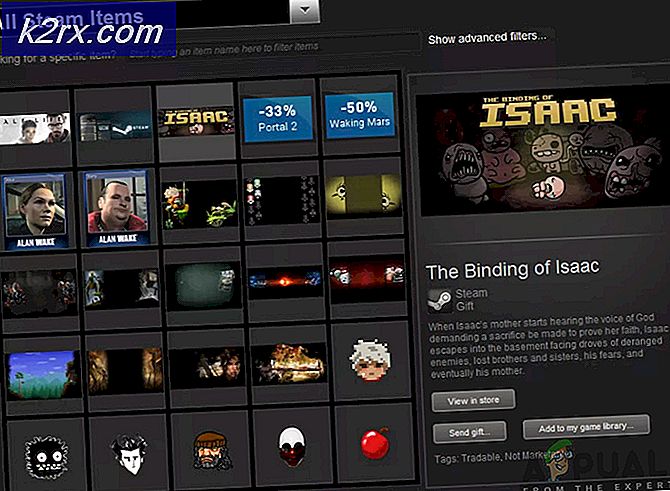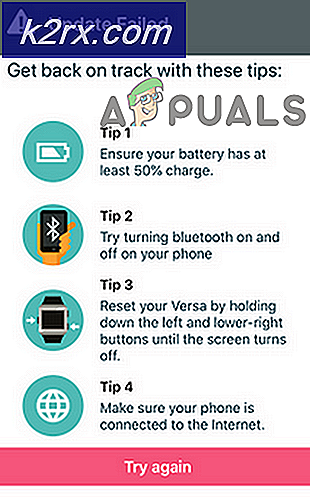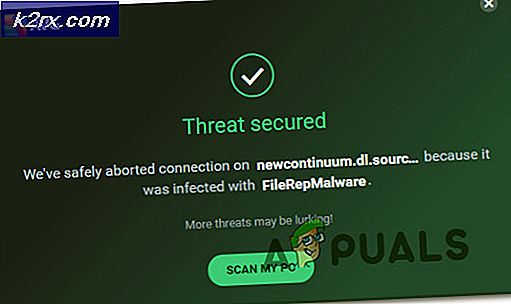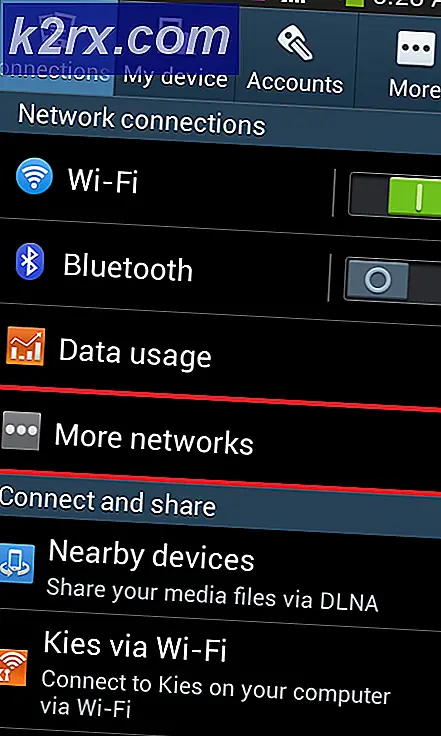Fiks: Windows oppdaget ikke noen maskinvare for nettverksbygging
Mange brukere kommer over problemet der de får en feilmelding som sier at Windows ikke oppdaget noe maskinvare for nettverket. Denne feilen oppstår først og fremst på grunn av at driveren for at nettverksadapteren ikke er riktig installert.
Folk kommer over dette problemet etter at de har oppgradert sin versjon av Windows eller installert en fersk kopi. Windows er utviklet for å installere standarddriverne for all maskinvare, men i noen tilfeller klarer det ikke å gjøre det. Løsningen er veldig enkel; vi må bare installere driveren for nettverkskortet manuelt. Vær oppmerksom på at denne løsningen fungerer for alle versjoner av Windows og for begge adaptere (WiFi og Ethernet).
Løsning: Installere drivere manuelt
Vi vil først prøve å oppdatere driveren for adapteren din automatisk der Windows søker etter den mest effektive driveren på internett og installerer den tilsvarende. Hvis dette ikke gjør det, kan vi prøve å oppdatere det manuelt.
- Trykk på Windows + R for å starte Run Type devmgmt.msc i dialogboksen og trykk Enter. Dette vil starte datamaskinens enhetsbehandling.
- Naviger gjennom all maskinvare og klikk på Nettverksadaptere Høyreklikk på den trådløse maskinvareenheten og velg Oppdater driver .
- Nå vil Windows pope en dialogboks og spørre hvilken måte du vil oppdatere driveren din. Velg det første alternativet ( Søk automatisk for oppdatert driverprogramvare ) og fortsett.
- Etter installeringen, start datamaskinen på nytt og kontroller om problemet blir løst.
Hvis det ikke virker som forventet, kan vi prøve å installere standarddriverne for maskinvare etter at du har avinstallert det.
- Gå tilbake til nettverksmaskinvaren din i enhetsbehandling, høyreklikk på den og velg Avinstaller enhet .
- Når du har avinstallert, start datamaskinen på nytt.
Hvis du ikke kan oppdatere driverne ved hjelp av begge metodene ovenfor, kan du gå over til produsentens nettsted og laste ned driverne til en tilgjengelig plassering. Følg deretter de samme trinnene som er oppført ovenfor, men velg den andre metoden (Se min datamaskin for driverprogramvare). Naviger til stedet der du lastet ned driveren, og installer den.
Merk: Hvis du ikke finner nettverksmaskinvaren under kategorien Nettverksadaptere, kan du se i enhetsbehandling for Andre enheter. Her ser du mest sannsynlig at nettverksadapteren din er merket som Ukjent enhet. Du kan bruke alle metodene ovenfor for å oppdatere den tilsvarende. Prøv å bruke den automatiske metoden før du går videre til de andre.
PRO TIPS: Hvis problemet er med datamaskinen eller en bærbar PC / notatbok, bør du prøve å bruke Reimage Plus-programvaren som kan skanne arkiver og erstatte skadede og manglende filer. Dette fungerer i de fleste tilfeller der problemet er oppstått på grunn av systemkorrupsjon. Du kan laste ned Reimage Plus ved å klikke her